Modern ekranlardaki resim netliğiparlaklık ve kontrast oranı arasındaki fark. Bu ikisi birbirine ne kadar uzak olursa, resim veya videonuz o kadar iyi görünür. Şüphesiz, oyun seansları sırasında veya bir film izlerken LCD parlaklığınızı yüksek tutmak, görüntü daha canlı ve parlak hale geldiğinden, anlamlıdır. Ancak bilgisayarınızı gece ışıkları kapalıyken kullandığınızda, ekran biraz fazla gözükmüyor mu? Gözlerinize baskı yapar ve en kötü senaryoda, görme duyunuza da zarar verebilir. Ayrıca, internette gezinirken veya MS Word'de bazı şeyler yazarken veya patronunuza önemli bir e-posta yazarken, parlaklık seviyesini tam olarak tutmak istemezsiniz. Bilseniz de bilmeseniz de, daha fazla parlaklık da daha fazla elektrik sıkar, bu nedenle ay sonunda ödenecek ağır faturalar. Yine de, parlaklık seviyesini LCD’nizin OSD’si içinden iBrightness, Windows için bir parlaklık kontrol aracıgücü izleyin ve parlaklık kontrollerini parmaklarınızın ucunda görüntüleyin. Ekran parlaklığını, Denetim Masası'ndaki yerel ekran seçeneklerinden değiştirebilseniz de, iBrightness size parlaklığı değiştirmek için birleştirilmiş bir arayüz sunar. Dahası, ekranın kapatılmasını ve masaüstü ekran koruyucunun etkinleştirilmesini de sağlar. Aradan sonra daha fazla detay.
Arayüz hakkında konuşacak pek bir şey yok.uygulama burada oldukça adil bir kıtlığa sahiptir. Yüklemeden sonra, uygulama sessizce sistem tepsisinde çalışır, ne yaparsanız yapın sizi rahatsız etmez. Sağ tıklama, içerdiği içerik menüsüne erişim sağlar iBrightness (parlaklığı değiştirmek için), Ekranı Kapat, Ekran Koruyucu, Ekran Koruyucuyu Değiştir ve Otomatik başlatma seçenekler.

Ekran parlaklığını değiştirmek için tüm yapmanız gerekeniBrightness konsoluna erişmek için sistem başıboş simgesini tıklatın. Sırasıyla parlaklığı azaltmak veya arttırmak için kaydırıcıyı sola ve sağa hareket ettirin. Burada, verdiği artımlı farkın oldukça belirgin olduğunu belirtmekte fayda var. Parlaklığı yüzde 0 ile 100 arasında tutabilirsiniz. Bu minik konsol ayrıca Ekran Koruyucuya doğrudan erişmenizi sağlar.
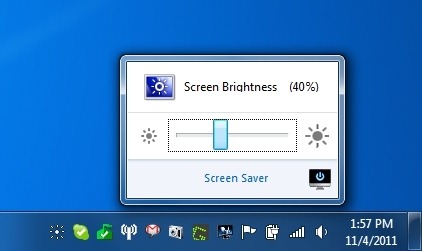
Daha önce de belirtildiği gibi, ekran parlaklığını değiştirmenize izin vermek dışında, iBrightness ayrıca monitörü kapatmak, ekran koruyucuyu etkinleştirmek ve ekran koruyucuyu değiştirmek için seçenekler sunar. seçmek Otomatik başlatma Uygulamanın Windows'ta çalışmasını istiyorsanız başlayabilirsiniz. iBrightness, Windows Vista ve Windows 7'de çalışır. Test, Windows 7'de gerçekleştirilmiştir.
İBrightness'ı indirin













Yorumlar